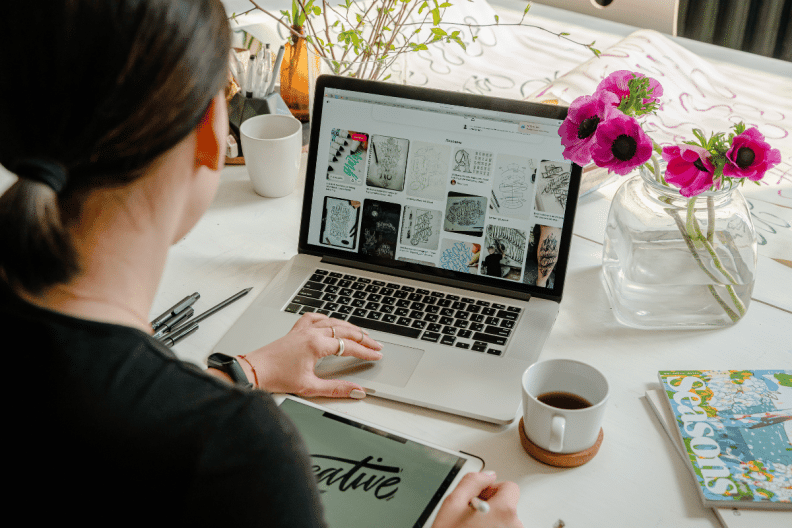Stop spam in WordPress op 10 manieren

WordPress is een geliefd cms. Helaas ook bij spammers. Wat voor soort WordPress-website je ook hebt, de kans bestaat dat je ongewenste spamreactie ontvangt. Dat wil je natuurlijk zo veel mogelijk voorkomen. Daar gaat dit artikel bij helpen. Je leest onder andere waarom je spam moet voorkomen en hoe je op 10 manieren spam in WordPress stopt.
Wat is spam?
Spam is het ontvangen van ongewenste berichten via onder andere e-mail, sms, social media of als reactie op een website. Spam zijn vaak commerciële berichten of ze bevatten schadelijke inhoud en worden zonder toestemming naar veel mensen gestuurd.
Waarom spam stoppen?
Het is belangrijk om spam te stoppen. Hieronder vind je 4 redenen:
- Meer vertrouwen
Spamreacties kunnen de kwaliteit van je website verlagen. Door spam te voorkomen, kom je betrouwbaar over en wek je meer vertrouwen bij bezoekers. - Betere gebruikerservaring
Spam zorgt ervoor dat de oprechte reacties van bezoekers worden ondergesneeuwd. De gebruikerservaring verslechtert, omdat ongewenste berichten de overhand krijgen. - Veiligheid
Spam kan schadelijke software, virussen of malware bevatten in de vorm van een bijlage of link. Dit wil je niet op jouw website hebben staan. - Tijdbesparing
Als je veel spam ontvangt, kan het een tijdrovende klus zijn om alles te verwijderen. Door je WordPress-website te beschermen tegen spam, kun je jouw kostbare tijd besteden aan belangrijke zaken.
10 manieren om spamreacties in WordPress te stoppen
Gelukkig kun je spamreacties stoppen op jouw WordPress-website. Daar zijn verschillende opties voor. Hieronder vind je 10 mogelijkheden die je eenvoudig toepast.
1. Schakel reacties uit
Allereerst kun je alle reacties uitschakelen. Het nadeel hiervan is dat bezoekers die een oprechte reactie willen plaatsen deze mogelijkheid niet meer hebben.
Je hebt 3 opties om WordPress-reacties uit te schakelen:
- voor je hele website
- voor meerdere berichten of pagina’s
- voor 1 bericht of pagina
In het onderstaande artikel vind je de stappen die je kunt volgen om een van de bovenstaande opties in te schakelen.
2. Modereer reacties
Als tweede optie kun je reacties modereren. Dit betekent dat je elke reactie vóór publicatie handmatig goedkeurt. Het voorkomt geen spam, maar maakt spam niet zichtbaar als reactie op je website.
Modereerfunctie inschakelen:
- Log in op je WordPress-website.
- Ga in het Dashboard-menu links naar ‘Instellingen’.
- Klik op ‘Discussie’.
- Ga naar ‘Stuur mij een e-mail wanneer’ en vink de optie ‘Een reactie wacht op moderatie’ aan als je een e-mail wilt ontvangen als iemand een reactie heeft geplaatst die goedgekeurd moet worden.
- Ga naar ‘Voor een reactie verschijnt’ en vink de optie ‘Reactie moet handmatig worden goedgekeurd’ aan.
- Klik op ‘Wijzigingen opslaan’.
Wil je alleen reacties van nieuwe bezoekers goedkeuren? Vink dan ‘De afzender moet een eerder toegelaten reactie geplaatst hebben’ aan.
3. Laat gebruikers inloggen
Het is ook mogelijk om alleen reacties van ingelogde bezoekers toe te staan. Kies voor deze optie als je een community-, leden- of forumsite runt. Zo houd je ongewenste reacties buiten de deur.
Gebruikers laten inloggen:
- Log in op je WordPress-website.
- Ga in het Dashboard-menu links naar ‘Instellingen’.
- Klik op ‘Discussie’.
- Vink de optie ‘Gebruikers moeten ingelogd zijn om te kunnen reageren’ aan.
- Klik op ‘Wijzigingen opslaan’.
Tip
Controleer of het voor iedereen mogelijk is om zich te registreren als lid. Als je dit aan hebt staan, kan er alsnog spam op je website terechtkomen. Ga hiervoor naar ‘Instellingen’ > ‘Algemeen’ > ‘Lidmaatschap’ > ‘Iedereen kan registreren’.
4. Maak een zwarte lijst aan
Een andere manier op spamreacties te voorkomen, is door een zwarte lijst aan te maken. In een zwarte lijst staan woorden, bijvoorbeeld die spammers vaak gebruiken of scheldwoorden, die voorkomen in de reactie, het e-mailadres, et cetera. De reacties worden vervolgens direct naar de prullenbak verplaatst.
Om een zwarte lijst aan te maken, volg je deze stappen:
- Log in op je WordPress-website.
- Ga in het Dashboard-menu links naar ‘Instellingen’.
- Klik op ‘Discussie’.
- Ga naar ‘Niet toegestane reactie toetsen’.
- Vul per regel het woord in dat je niet wilt toestaan. Dit kan ook een deel van een woord zijn.
- Klik op ‘Wijzigingen opslaan’.
Tip
Wil je eerst een reactie met bepaalde woorden modereren en niet gelijk naar de prullenbak laten verplaatsen? Voeg dan de woorden toe bij de optie ‘Reacties modereren’.
5. Beperk links in reacties
In de meeste gevallen staan er een of meerdere links in een spamreactie. Je kunt het aantal toegestane links in een reactie bepalen om een overkill aan links te beperken.
Zo beperk je links in reacties:
- Log in op je WordPress-website.
- Ga in het Dashboard-menu links naar ‘Instellingen’.
- Klik op ‘Discussie’.
- Ga naar ‘Reacties modereren’.
- Vul een aantal in het vak in achter de tekst ‘Een reactie in de wachtrij houden als er meer dan’.
- Vul 2 in als je reacties met 1 of meer links in de reactie wilt modereren, 1 als je geen links wilt toestaan.
6. Schakel pingbacks en trackbacks uit
Een andere optie om spamreacties te voorkomen, is door pingbacks en trackbacks in WordPress uit te schakelen. Pingbacks en trackbacks zijn een soort van reacties met daarin de mededeling dat iemand een link naar jouw website op zijn eigen website heeft geplaatst.
Een grote hoeveelheid aan pingbacks en trackbacks zorgt voor een onoverzichtelijk reactiegedeelte van je website. Bovendien zijn ze gevoelig voor spam. Daarom is het verstandig om pingbacks en trackbacks uit te schakelen. Zo doe je dat:
- Log in op je WordPress-website.
- Ga in het Dashboard-menu links naar ‘Instellingen’.
- Klik op ‘Discussie’.
- Ga naar ‘Standaard bericht-instellingen’.
- Vink de optie ‘Sta link meldingen van andere blogs (pingbacks en trackbacks) op nieuwe berichten toe’ uit.
- Klik op ‘Wijzigingen opslaan’.
7. Gebruik een extern systeem
Je hoeft niet per se het ingebouwde WordPress-reactiesysteem te gebruiken. Het is namelijk ook mogelijk om een derde partij te gebruiken om reacties te beheren en toegang te krijgen tot handige functies om de kans op spam te verkleinen. Bijvoorbeeld met de volgende plugins:
8. Schakel een webapplicatie-firewall in
Ook kun je een webapplicatie-firewall (WAF) inschakelen om spamreacties in WordPress te voorkomen. Een firewall is een soort digitale muur tussen je hosting en website in die kwaadwillende bots en verkeer filtert en blokkeert. Dus ook spam. Een voorbeeld van een WAF is Cloudflare.
9. WordPress anti-spam-plugins
Een zeer krachtige manier om spam in WordPress te voorkomen, is via een WordPress-plugin. Zo’n plugin weert spam en zorgt ervoor dat je minder werk te doen hebt. Hieronder vind je de 4 beste WordPress anti-spam-plugins.
1. Akismet Anti-spam
Een van de meest gebruikte anti-spam-plugins voor WordPress is Akismet Anti-spam. De plugin controleert reacties en contactformulieren op basis van een wereldwijde spamdatabase, en filtert reacties die eruitzien als spam. Vervolgens kun je de reacties beoordelen in de Admin-omgeving van je site.
2. CleanTalk
CleanTalk is een plugin die spam stopt in onder andere reacties, bestellingen, vragenlijsten en registraties, en blokkeert spambots voordat ze je website bereiken. Alle spam komt terecht in de spamfolder die je vervolgens kunt modereren. Of stel in dat spam stilletjes wordt verwijderd. CleanTalk is compatibel met WooCommerce en AVG-proof.
3. Antispam Bee
Antispam Bee beschermt je tegen spam en trackbacks zonder dat je persoonlijke informatie wordt gedeeld met derde partijen. Je kunt onder meer reacties in een bepaalde taal of van een bepaald land blokkeren en bestaande spam na een paar dagen laten verwijderen. Daarnaast krijg je via een dashboard inzicht in het aantal spamreacties en stel je in dat je e-mail ontvangt als er spam is gedetecteerd. Je kunt de plugin gratis gebruiken en hij is AVG-proof.
4. WP Armour
Wil je de honeypot anti-spam-techniek gebruiken? Kies dan voor WP Armour. Een honeypot is een val die ervoor zorgt dat bots een verborgen veld invullen en zo hun identiteit onthullen. Vervolgens zorgt WP Armour ervoor dat deze spam wordt verwijderd. De plugin is compatibel met diverse plugin-formulieren en is ook AVG-proof.
10. Schakel reCAPTCHA in
Tot slot wil ik reCAPTCHA toelichten. CAPTCHA staat voor ‘Completely Automated Public Turing test to tell Computers and Humans Apart’ en wordt gebruikt om te bepalen of een menselijke gebruiker of een bot een (reactie)formulier invult. Bijvoorbeeld door:
- een letter- en/of cijfercombinatie over te nemen;
- foto’s met hetzelfde onderwerp of dezelfde betekenis aan te klikken;
- een reken- of tekstvraag te beantwoorden;
- een geluidsfragment te beluisteren;
- een minigame uit te spelen.
Van CAPTCHA naar reCAPTCHA
CAPTCHA is alleen niet handig. Het zorgt voor een extra handeling voor een bezoeker en het is niet geschikt voor mensen met een visuele of geestelijke uitdaging. Om deze nadelen op te lossen, heeft Google reCAPTCHA bedacht. In de laatste versie van reCAPTCHA (v3) kan het systeem via geavanceerde technologie zelf onderscheid maken tussen verzoeken van mensen en bots.
reCAPTCHA voor WordPress
Voor WordPress zijn er verschillende plugins beschikbaar waarmee je reCAPTCHA kunt inschakelen:
- ReCaptcha v2 for Contact Form 7
- CAPTCHA 4WP
- Login No Captcha reCAPTCHA
- Invisible reCaptcha for WordPress
- reCaptcha by BestWebSoft
In het onderstaande artikel neem ik je stap voor stap mee met het installeren van de plugin reCaptcha by BestWebSoft.
Een korte samenvatting
Spam op je WordPress-website is vervelend. Gelukkig zijn er verschillende manieren om de kans op spam kleiner te maken. In dit artikel heb je kennis gemaakt met 10 opties; van het uitschakelen van reacties tot het installeren van een anti-spam-plugin. Wil je meer handige tips en tricks over WordPress ontdekken? Bekijk dan onze WordPress-artikelen op Academy.
Hoe stop jij spam op je WordPress-website? Laat het weten in een reactie!
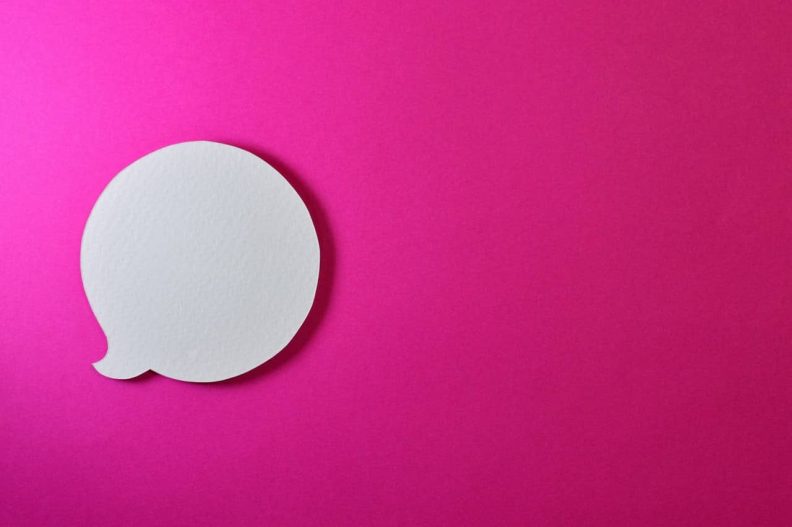
![Voorkom spam via je contactformulier in WordPress met reCAPTCHA [Handleiding]](https://www.hostnet.nl/academy/wp-content/uploads/2022/08/recaptcha-wordpress-spam-voorkomen-792x594.jpg)





![Zo maak je in 9 stappen je eigen WordPress-website [Handleiding 2023]](https://www.hostnet.nl/academy/wp-content/uploads/2022/02/wordpress-website-maken-792x528.jpg)

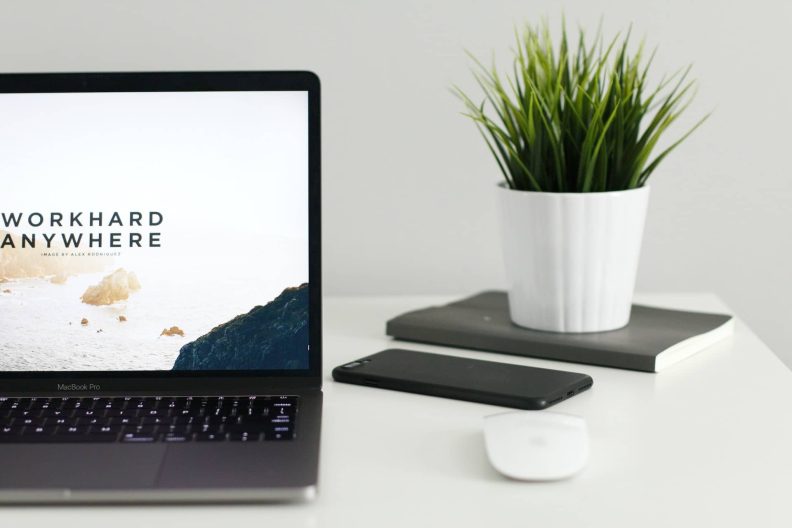
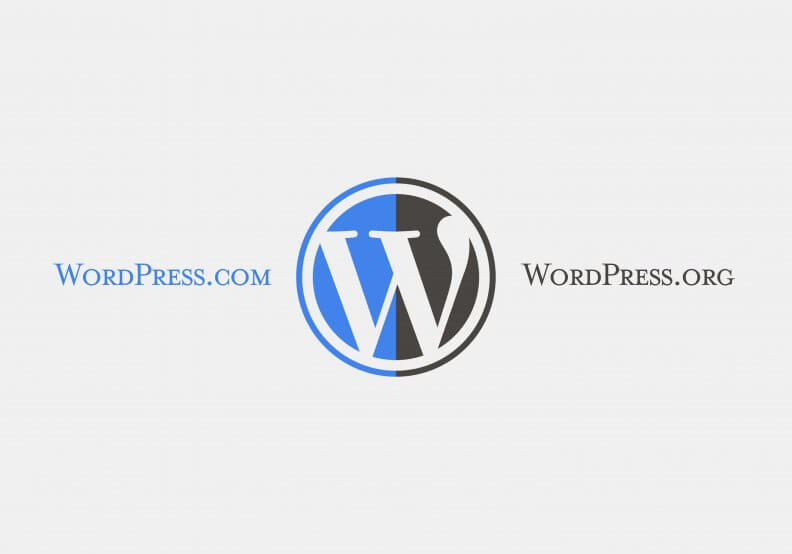
![WordPress installeren, hoe doe je dat? [Handleiding]](https://www.hostnet.nl/academy/wp-content/uploads/2016/10/wordpress-installeren-792x528.jpg)